GUIDE

Ripulire e velocizzare il sistema
Alcune tecniche per ripulire e velocizzare il vostro sistema operativo…
 Data di pubblicazione:
Data di pubblicazione:
Dato non disponibile
 Sezione:
Sezione: Sistema Operativo
 Difficoltà:
Difficoltà: MEDIA
 Compatibilità:
Compatibilità: Tutte le versioni di Windows
Velocizzare il sistema:
Guida redatta per PcPrimiPassi.it da IlChiuri
Un problema ricorrente, per tutti coloro che usano sovente il pc, è quello della lentezza nell’aprire e nel gestire un gran numero di applicazioni contemporaneamente.
Dopo un certo periodo di utilizzo il sistema operativo si appesantisce e diviene più lento nell'esecuzione delle comuni routine logiche...Causa ne è spesso il continuo installare / disinstallare applicazioni di ogni genere, spesso anche senza un reale bisogno (frequentemente i videogiochi (ma non solo),specie se DEMO, le quali apportano modifiche che danneggiano o rallentano la vostra macchina)...
il registro si intasa, il disco fisso viene frammentato a dismisura e vengono caricati driver e software inutili all'avvio del sistema stesso.
Di seguito qui riportiamo degli accorgimenti che possono esserci utili per evitare inutili rallentamenti e inutili dispendi di risorse del sistema. Prima però è utile analizzare il motivo per cui il pc rallenta dopo un po’ di tempo dal suo acquisto.
Premetto che la velocità nell’apertura dei software o nella gestione delle risorse dipende da diversi fattori, i principali sono:
- la potenza del processore
- il volume della ram
- il numero di applicazioni aperte contemporaneamente
.
Spieghiamole brevemente:
La potenza del processore è un elemento fondamentale, se il processore è poco prestante è ovvio che il pc andrà lento. Per capirci facciamo un esempio, non si può pretendere che un bambino di 5 anni corra veloce come un adulto, questo perché i polmoni sono più capienti, i muscoli sono più forti e le gambe sono più lunghe. Stessa cosa vale per il processore, se la cpu (chiameremo così il processore con la sua sigla, che vuol dire Central Processing Unit) è poco potente rispetto ai programmi caricati questi andranno più lenti (addirittura in alcuni casi non partiranno neppure).
Possiamo dire che la RAM (Random Acces Memory) è il componente che influisce in maggior misura sulla velocità del computer. Essa è praticamente la memoria a breve termine del pc, una memoria velocissima a sola lettura dove vengono immagazzinate le informazioni che devono essere consultate più frequentemente, tra cui vi sono tutti i software in esecuzione e tutto ciò che si vede sul desktop.
Più capiente è la ram, più informazioni vi saranno contenute e di consequenza più veloci saranno i passaggi da un programma all’altro.
N.B.Dobbiamo precisare che nell’Hard Disk esiste uno spazio particolare (il file di paging di cui parleremo meglio più avanti) che ha un utilizzo che simula il comportamento della ram, cioè viene anch’essa utilizzata per i dati ad accesso immediato; l’unico problema sta nel fatto che l’Hard Disk è molto più lento della ram, quindi utilizzare il file di paging non conviene in termini di velocità...ma come già detto questo lo vedremo dopo.
Con il termine numero di applicazioni, intendiamo tutte quelle applicazioni che sono in esecuzione nel sistema, anche quelle che non si vedono, come il servizio di aggiornamento dell’antivirus o i servizi che si avviano quando accendiamo il pc con svariate funzioni in background.
Fatta questa breve premessa, vediamo come possiamo aumentare la velocità del nostro pc con pochi e semplici trucchetti, partendo dai più semplici fino ad arrivare a quelli più complessi (ovviamente senza apportare modifiche hardware, è logico che aumentando la potenza del processore o il volume della ram otteniamo un miglioramento immediato) questi punti valgono sia per chi usa windows XP che per chi usa Vista, se c’è qualche cosa di diverso nei due sistemi operativi verrà specificato:
- In primo luogo dobbiamo (se ne abbiamo molte) diminuire il numero di icone presenti nel desktop e nella barra di avvio veloce (la barra blu in basso).
Le icone rallentano molto il sistema per cui è consigliabile tenerne il meno possibile. Meno ce ne saranno più veloce sarà il pc.
- Facciamo poi un lavoro di finitura sui software installati. Andiamo su: Start/Impostazioni/Pannello di controllo/Installazione applicazioni (per gli utenti vista Start/Impostazioni/Pannello di controllo/Programmi e funzionalità). Qui ci comparirà tutta la lista dei programmi attualmente installati sul nostro pc. Diamogli un’occhiata e vediamo se c’è qualche software obsoleto o inutile che vogliamo disinstallare. Dobbiamo partire dal presupposto che più il pc è “pulito” e meglio andrà. Facciamo attenzione anche alle toolbar, ossia sono quelle barre di ricerca che si inseriscono nel browser che usiamo per la navigazione su internet; alcune sono addirittura malevole quindi è consigliabile non istallarle mai, o quasi), a volte si installano automaticamente con alcuni programmi free, se le vediamo disinstalliamole pure.
Una volta effettuata questa pulitura facciamo una pulizia a fondo sia dei file inutili che dei file di registro. Per farlo ci avvaliamo dell’ausilio di 2 software free che sono molto utili.
- Per la pulizia dei files ci affidiamo a Ccleaner, mentre per la pulizia di registro ci affidiamo a Regseeker o al solo CCleaner che però è meno specifico per quest'ultimo compito. Sono tutti e due software freeware, quindi gratuiti, sono stati testati da tutto lo staff di PcPrimiPassi e sono ritenuti molto validi, passiamo ad analizzarli uno per volta.
Iniziamo con lo scaricare Ccleaner direttamente dal sito del produttore www.ccleaner.com. Una volta scaricato installiamolo pure.

La schermata del software è molto semplice e intuitiva. In alto possiamo notare la descrizione del nostro pc con tutti i dati più importanti, mentre nella colonna di sinistra vediamo la lista di tutti i luoghi in cui verranno cercati e cancellati file inutili, sia dal sistema che dalle applicazioni. Possiamo anche decidere di non cancellare alcuni files, ad esempio molti tolgono la spunta da “svuota cestino”. Nella sezione avanzate ci sono delle opzioni particolareggiate, vediamole un attimo…

Prima voce: Vecchi dati prefecht, con questa opzione vengono cancellati i vecchi dati .pf contenuti nella cartella prefecht. Parleremo più avanti di questi dati ma vi consiglio di mantenere la spunta.
Seconda e terza voce: con questa opzione il programma cancella la cache (la cache è un’insieme di dati che viene memorizzato in maniera che possa essere velocemente caricato dal sistema) di ordinamento menu e le cache di notifiche, lasciate la spunta.
Terza scelta: cacella la cache di posizione delle cartelle, questa io la escluderei perché magari voi avete delle cartelle che si aprono in una certa posizione, alcune si aprono piccole, altre grandi…insomma riguarda l’organizzazione delle cartelle, se decidete di lasciare la spunta, ogniqualvolta farete la pulizia (vi consiglio di farla spesso) tutte le cartelle torneranno alla formattazione standard…vedete un po’ voi cosa fare…
Quarta, quinta e sesta opzione: lasciate le spunte
Ultima voce: questa è quasi identica alla quarta, se lasciate la spunta, tutti i vostri file personalizzati, le vostre cartelle con le immaginine e la vostra formattazione preferita, andrà a farsi friggere…vi consiglio di togliere la spunta ma poi decidete voi.
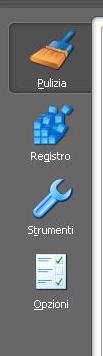
E' dunque venuto il momento di analizzare i pulsanti. Inizialmente ci troviamo nella schermata principale, quella denominata pulizia. C’è poi la sezione Registro dalla quale potrete fare una pulizia delle voci superflue o non piu' esistenti del registro in maniera veloce ed efficace... potete addirittura decidere di utilizzare solo ccleaner senza installare Regseeker di cui parleremo dopo (vi anticipo comunque che Regseeker ha anche delle funzioni particolare di ricerca, quindi comunque è un programma più completo) dato che svolge egregiamente la pulizia del registro.
L'ultima opzione riguarda il pulsante strumenti, dalla quale si accede ad un'altra schermata che presenta altri due pulsanti.

Su Disinstallazione programmi troverete un disinstallatore di softwares (più potente rispetto al normale Installazione Applicazioni) e un utilità che vi permette di cancellare i programmi dall’avvio automatico (ma di questo parleremo nel punto successivo)
Dopo aver fatto una panoramica del software torniamo alla schermata principale e clicchiamo sul pulsante in basso a sinistra “Analizza”, il nostro sistema verrà analizzato e il software presenterà un elenco di tuto cio' che può essere cancellato senza spiacevoli conseguenze. Al termine dell'analisi, basta cliccare sul pulsante Avvia Pulizia in basso sulla destra per avviare la pulizia (non vi preoccupate il software non vi cancellerà nulla di utile). Potete avviare la pulizia anche solo cliccando sul pulsante Avvia Pulizia senza eseguire l’analisi.
TI E' PIACIUTO QUESTO CONTENUTO ?

LE GUIDE CONSIGLIATE PER TE!


 basic
basic
 streaming
streaming
 apache
apache
 texture
texture
 APN
APN
 arpanet
arpanet
 ipertesto
ipertesto
 mbit
mbit
 rete informatica
rete informatica
 php
php

 Data di pubblicazione:
Dato non disponibile
Data di pubblicazione:
Dato non disponibile
 Sezione: Sistema Operativo
Sezione: Sistema Operativo
 Difficoltà: MEDIA
Difficoltà: MEDIA
 Compatibilità: Tutte le versioni di Windows
Compatibilità: Tutte le versioni di Windows


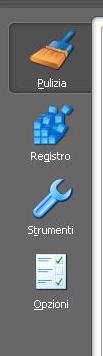

 LE GUIDE CONSIGLIATE PER TE!
LE GUIDE CONSIGLIATE PER TE!

 vorrei estendere il segnale wifi della mia rete di casa in m ... [Continua]
vorrei estendere il segnale wifi della mia rete di casa in m ... [Continua]
 come faccio a creare un indirizzo email e poi ad utilizzarlo ... [Continua]
come faccio a creare un indirizzo email e poi ad utilizzarlo ... [Continua]
 cambiare la tastiera nella lingua che si desidera
cambiare la tastiera nella lingua che si desidera
 eliminare limitazioni dovute ai criteri di gruppo e messaggi ... [Continua]
eliminare limitazioni dovute ai criteri di gruppo e messaggi ... [Continua]
 posso eliminare la cartella windows.old ?
posso eliminare la cartella windows.old ?
 come aumentare la sicurezza dei miei dati e mantenere la pri ... [Continua]
come aumentare la sicurezza dei miei dati e mantenere la pri ... [Continua]
 come posso vedere tutte le periferiche installate nel mio co ... [Continua]
come posso vedere tutte le periferiche installate nel mio co ... [Continua]
 come faccio a masterizzare un cd audio musicale ?
come faccio a masterizzare un cd audio musicale ?
 come evitare la richiesta dell'account microsoft durante l'i ... [Continua]
come evitare la richiesta dell'account microsoft durante l'i ... [Continua]
 one drive si è impossessato del mio desktop
one drive si è impossessato del mio desktop
 comando per riavvio o spegnimento immediato o temporizzato d ... [Continua]
comando per riavvio o spegnimento immediato o temporizzato d ... [Continua]
 come eliminare l'ibernazione o l'avvio rapido (quick boot)
come eliminare l'ibernazione o l'avvio rapido (quick boot)
 Proton Pass
Proton Pass
 NAPS2
NAPS2
 HitFilm Express
HitFilm Express
 EasyBCD
EasyBCD
 Reboot Restore RX
Reboot Restore RX
 Rufus
Rufus
 Ventoy
Ventoy
 Kaspersky password manager
Kaspersky password manager